前端页面白屏排查终极指南:从定位到解决,再到监控 SDK 实现
前端页面白屏排查终极指南:从定位到解决,再到监控 SDK 实现
Hello,我是叁佰万!页面白屏是前端开发中最棘手的问题之一 —— 用户看不到任何内容,开发者也无法直接复现现场,只能靠 “盲猜”?其实不然。白屏的本质是浏览器渲染流水线断裂,从 DNS 解析、资源加载、JS 执行,到 DOM 构建、渲染树生成、页面绘制,任何一个环节出问题都会导致白屏。今天就带大家从 “快速定位→分层排查→兜底方案→监控 SDK”,一套流程搞定白屏问题,再也不怕线上白屏投诉!
关注我的主页:https://blog.csdn.net/m0_73589512?spm=1011.2682.3001.5343![]() https://blog.csdn.net/m0_73589512?spm=1011.2682.3001.5343
https://blog.csdn.net/m0_73589512?spm=1011.2682.3001.5343
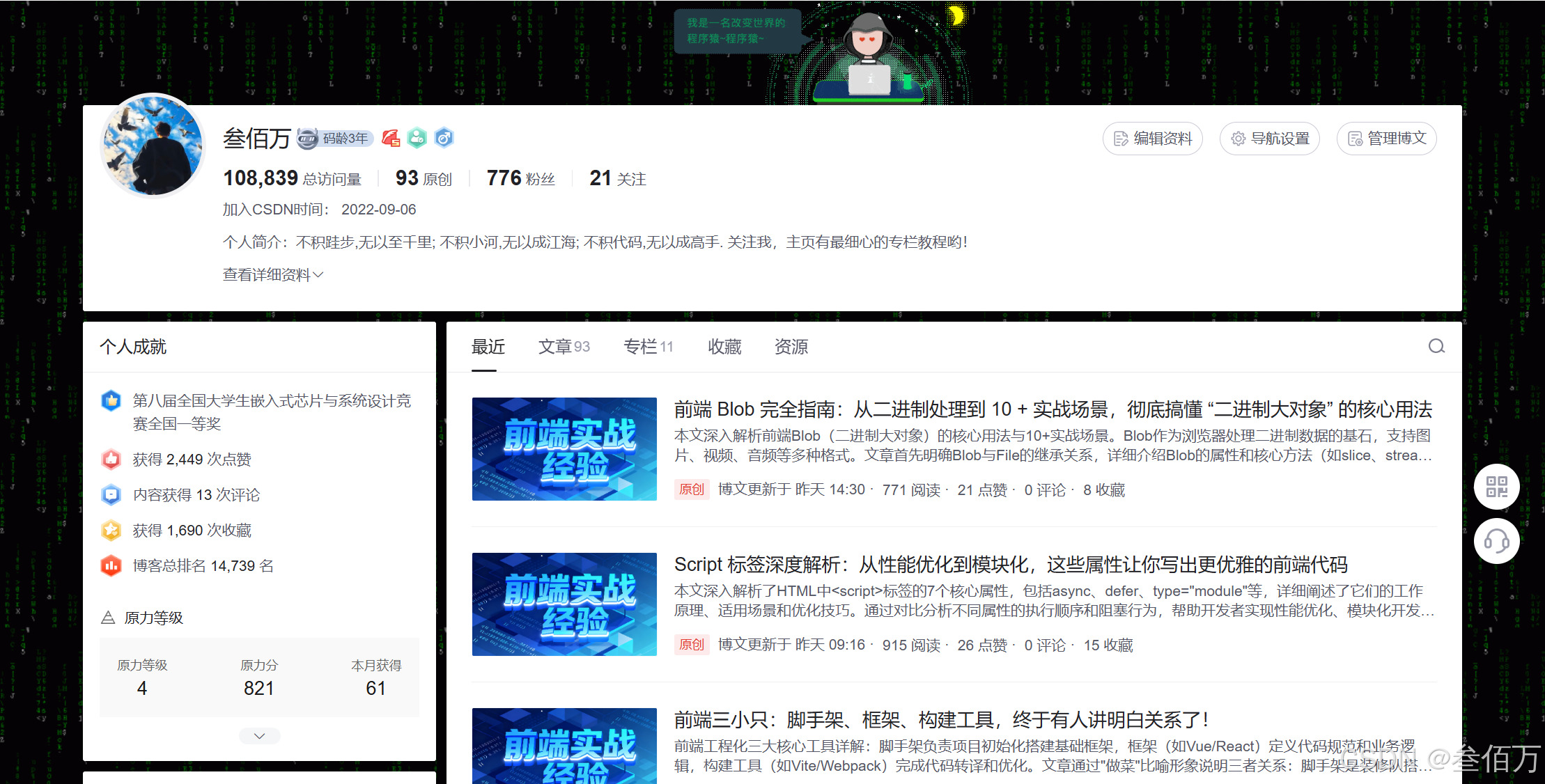
更多前端问题排查干货持续更新,记得点赞收藏哦~
一、先明确:什么是页面白屏?
白屏是指用户打开网页后,页面长时间显示空白(无任何有效内容),既不是 404 页面,也不是加载中的骨架屏 /loading 状态。常见表现:
-
浏览器标签页标题正常,但页面主体为白色;
-
控制台可能有报错,也可能无任何异常(更难排查);
-
部分场景下刷新页面可恢复,部分场景持续白屏。
白屏的核心原因可归纳为 4 类:
-
JS 执行出错:核心脚本(如 Vue/React 运行时、入口 JS)报错,导致渲染逻辑中断;
-
资源加载失败:关键 CSS/JS/ 接口请求失败,无法构建页面;
-
网络问题:DNS 解析失败、CDN 故障、网络超时,资源无法到达;
-
渲染逻辑错误:DOM 挂载点缺失、CSS 阻塞渲染、布局塌陷等。
二、第一阶段:1 分钟快速定位问题层级(应急排查)
拿到白屏反馈后,先通过浏览器控制台执行以下代码,快速判断问题出在 “网络层”“JS 执行层” 还是 “渲染层”,避免盲目排查。
1. 执行诊断代码(控制台直接复制运行)
// 页面白屏快速诊断工具
async function whiteScreenDiagnose() {console.log('=== 页面白屏诊断开始 ===');// Step 1: 检测文档加载阶段(判断是否卡在加载环节)const timing = performance.timing;const domContentLoadedTime = timing.domContentLoadedEventEnd - timing.navigationStart;const loadTime = timing.loadEventEnd - timing.navigationStart;console.log('文档加载耗时:');console.log(`- DOMContentLoaded: ${domContentLoadedTime}ms`); // DOM构建完成时间console.log(`- Load事件触发: ${loadTime}ms`); // 所有资源加载完成时间if (domContentLoadedTime > 10000) console.warn('⚠️ DOM构建超时(>10s),可能是JS执行阻塞');if (loadTime > 20000) console.warn('⚠️ 资源加载超时(>20s),可能是网络或资源问题');
// Step 2: 检查DOM挂载点(SPA框架核心)const rootNodes = ['#app', '#root', '#__next', '#vue-app'].map(selector => document.querySelector(selector)).filter(Boolean);if (rootNodes.length === 0) {console.error('❌ 未找到常见SPA挂载节点(#app/#root等),可能是HTML结构异常');} else {rootNodes.forEach(node => {console.log(`- 挂载节点 ${node.selector || node.id}: 子节点数=${node.childNodes.length}`);if (node.childNodes.length === 0) console.warn(`⚠️ 挂载节点为空,可能是框架渲染失败`);});}
// Step 3: 检查关键资源加载状态(JS/CSS)const criticalResources = performance.getEntriesByType('resource').filter(item => {return item.initiatorType === 'script' || item.initiatorType === 'link';});const failedResources = criticalResources.filter(item => item.responseStatus !== 200 && item.responseStatus !== 304);if (failedResources.length > 0) {console.error('❌ 关键资源加载失败:');failedResources.forEach(item => {console.log(`- ${item.initiatorType.toUpperCase()}: ${item.name} (状态码: ${item.responseStatus})`);});} else {console.log('✅ 关键资源加载正常(无4xx/5xx错误)');}
// Step 4: 网络连通性检测(验证是否能访问服务器)try {const healthCheck = await fetch('/health-check', { method: 'HEAD', timeout: 5000 });console.log(`✅ 服务器连通性正常(/health-check 状态码: ${healthCheck.status}`);} catch (e) {console.error('❌ 服务器连通性异常:', e.message);}
// Step 5: 检查页面可见区域是否有内容(排除CSS隐藏)const bodyRect = document.body.getBoundingClientRect();const hasContent = bodyRect.width > 0 && bodyRect.height > 0 && document.body.textContent.trim().length > 0;console.log(`- 页面可见区域:宽=${bodyRect.width}px,高=${bodyRect.height}px`);console.log(`- 页面文本内容长度:${document.body.textContent.trim().length}`);if (!hasContent) console.warn('⚠️ 页面无可见内容,可能是CSS渲染阻塞或布局塌陷');
console.log('=== 页面白屏诊断结束 ===');
}
whiteScreenDiagnose();
2. 诊断结果解读
-
若输出 “关键资源加载失败”→ 优先排查网络层;
-
若输出 “挂载节点为空”→ 优先排查JS 执行层(框架渲染);
-
若输出 “页面无可见内容”→ 优先排查渲染层(CSS / 布局);
-
若所有指标正常但仍白屏→ 可能是浏览器兼容性或内存泄漏问题。
三、第二阶段:分层排查(精准定位根因)
根据快速诊断结果,按 “网络层→JS 执行层→渲染层→性能层→环境层” 逐步排查,每个环节都有明确的排查方法和解决方案。
1. 网络层排查(资源无法到达)
核心问题:DNS 解析失败、CDN 故障、网络超时、资源跨域 / 完整性校验失败。
(1)关键资源瀑布流分析
-
打开浏览器控制台 → 切换到「Network」面板 → 勾选「Disable cache」→ 刷新页面;
-
过滤「JS」「CSS」「Doc」类型,查看资源加载状态:
-
红色条目:4xx(资源不存在 / 权限问题)、5xx(服务器错误);
-
灰色条目:pending(网络超时)、blocked(跨域 / 权限拦截);
-
查看「Timing」列:DNS 解析时间过长(>300ms)、TCP 连接时间过长(>500ms)可能是网络问题。
-
(2)CDN 故障排查
若关键资源(如 Vue/React、业务 JS)通过 CDN 加载,需验证 CDN 可用性:
-
复制 CDN 资源 URL(如
https://cdn.example.com/main.js),直接在浏览器打开,看是否能访问; -
用多节点验证 CDN 是否故障(需安装 httpie 或 curl):
# 1. 直接请求CDN资源,查看响应状态 curl -I https://cdn.example.com/main.js # 2. 切换不同DNS节点验证(对比谷歌DNS和国内DNS) nslookup cdn.example.com 8.8.8.8 # 谷歌DNS nslookup cdn.example.com 114.114.114.114 # 国内DNS # 若解析结果不同,可能是DNS污染或CDN节点调度异常 # 3. 多地区代理验证(检测是否是区域级CDN故障) http https://cdn.example.com/main.js --proxy=http:http://123.123.123.123:8080 # 切换代理节点
(3)资源完整性校验(SRI)问题
若资源添加了integrity属性(如 CDN 脚本),哈希值不匹配会导致浏览器拒绝执行,引发白屏:
-
排查方法:控制台「Console」会输出 “SRI mismatch” 错误;
-
解决方法:
-
重新计算资源哈希值(用 openssl 或在线工具);
-
暂时移除
integrity属性(紧急修复); -
示例(正确的 SRI 配置):
<scriptsrc="https://cdn.example.com/vue.prod.js"integrity="sha384-6g3f9TJVl7zJL8+49B88uG6sJ8D29NqhK43hdjW6nWt0qO6V3XZJ9sGQJ6G6p3Mi"crossorigin="anonymous" ></script>
-
(4)网络超时 / 跨域问题
-
超时问题:查看「Network」面板中资源的「Timeout」状态,可能是服务器响应慢或网络不稳定,可通过增加超时时间、优化服务器接口解决;
-
跨域问题:控制台输出 “CORS” 相关错误,需服务器配置
Access-Control-Allow-Origin等响应头。
2. JS 执行层排查(核心脚本报错)
核心问题:框架运行时报错、入口 JS 语法错误、第三方脚本冲突、内存泄漏导致 JS 卡死。
(1)查看控制台报错
-
打开浏览器控制台 → 切换到「Console」面板 → 过滤「Errors」;
-
重点关注:
-
语法错误(SyntaxError):通常是 ES6 + 语法未转译(如箭头函数、let/const),老旧浏览器不支持;
-
引用错误(ReferenceError):变量 / 函数未定义(如框架未加载完成就调用);
-
类型错误(TypeError):方法调用异常(如
xxx.render is not a function,框架渲染失败)。
-
(2)SPA 框架特有陷阱
Vue 场景:
-
报错
Cannot find element #app:挂载节点在 JS 执行时还未生成(如脚本放在<head>且未加defer); -
报错
Vue is not defined:Vue 库未加载完成(如 CDN 加载失败、脚本顺序错误); -
路由模式问题:使用
history模式但服务器未配置 fallback,刷新页面后 404 导致白屏; -
解决方案:
-
确保 Vue 脚本加载在挂载代码之前,或使用
DOMContentLoaded事件; -
服务器配置 history 模式 fallback(如 Nginx 配置
try_files $uri $uri/ /index.html;)。
-
React 场景:
-
报错
ReactDOM.render is not a function:ReactDOM 版本不匹配(如 React 18 移除了ReactDOM.render,改用createRoot); -
报错
Uncaught Error: Target container is not a DOM element:挂载节点不存在或未找到; -
解决方案:
-
React 18 适配:
const root = ReactDOM.createRoot(document.getElementById('root')); root.render(<App />);; -
检查入口文件中挂载节点的选择器是否正确。
-
(3)第三方脚本冲突
-
排查方法:暂时移除第三方脚本(如广告、统计、监控 SDK),刷新页面看是否恢复;
-
常见冲突:第三方脚本覆盖全局变量(如
$、Vue)、脚本报错中断页面执行; -
解决方法:给第三方脚本添加
async/defer属性(避免阻塞核心脚本),或使用沙箱隔离。
3. 渲染层排查(资源加载正常但无法显示)
核心问题:CSS 阻塞渲染、布局塌陷、DOM 被隐藏、渲染树生成失败。
(1)CSS 渲染阻塞
-
排查方法:
-
控制台「Elements」→ 「Styles」→ 取消勾选所有
display: none、visibility: hidden、opacity: 0等样式,看页面是否显示; -
查看「Network」面板中 CSS 资源的「Render-Blocking」标记,若为「Render-blocking」说明该 CSS 阻塞渲染。
-
-
解决方法:
-
关键 CSS 内联到
<head>(避免外部 CSS 加载延迟); -
非关键 CSS 添加
media="print"(加载但不阻塞渲染),加载完成后切换为media="all"; -
示例:
<link rel="stylesheet" href="non-critical.css" media="print" οnlοad="this.media='all'">
-
(2)布局塌陷 / 空白
-
排查方法:控制台「Elements」→ 「Layout」,查看
body、html元素的宽高是否为 0; -
常见原因:
-
html, body { height: 100%; margin: 0; padding: 0; }但子元素未设置高度; -
弹性布局 / 网格布局配置错误(如
flex: 0 0 0);
-
-
解决方法:给关键容器设置最小高度(如
min-height: 100vh),或检查布局样式是否正确。
(3)DOM 被隐藏
-
排查方法:控制台「Elements」→ 搜索
hidden属性,或查看是否有脚本动态添加display: none; -
常见场景:权限控制脚本误将
body隐藏、loading 状态脚本未移除。
4. 性能层排查(资源加载正常但执行超时)
核心问题:主线程阻塞、内存泄漏、大文件加载过慢。
(1)主线程阻塞检测
-
打开浏览器控制台 → 切换到「Performance」面板 → 点击「Record」→ 刷新页面 → 停止录制;
-
查看「Main」线程的火焰图:
-
红色长条:长时间任务(>50ms),会阻塞 DOM 解析和渲染;
-
常见原因:大型 JS 库未按需加载、循环执行时间过长、复杂计算。
-
-
解决方法:
-
拆分长时间任务(用
setTimeout、requestIdleCallback); -
按需加载非关键 JS(如路由懒加载);
-
优化复杂计算(如使用 Web Worker)。
-
(2)内存泄漏追踪
-
若页面长时间运行后白屏,可能是内存泄漏导致浏览器卡死;
-
排查方法:控制台「Memory」面板 → 「Take snapshot」→ 对比多次快照,查看是否有大量未释放的 DOM 节点或对象;
-
常见泄漏场景:未移除的事件监听、全局变量累积、闭包引用 DOM 节点。
(3)关键性能指标阈值(参考)
| 指标 | 警告阈值 | 严重阈值 | 排查工具 |
|---|---|---|---|
| 首次内容绘制(FCP) | >2s | >4s | Lighthouse/Performance |
| JS 总执行时间 | >3s | >5s | Performance 面板 |
| 关键资源加载时间 | >5s | >10s | Network 面板 |
| 未压缩资源占比 | >30% | >50% | Webpack Bundle Analyzer |
5. 环境特异性排查(仅特定场景白屏)
核心问题:浏览器兼容性、运营商劫持、本地环境干扰。
(1)浏览器兼容性
-
排查方法:使用「BrowserStack」或「IE11/Edge 旧版本」复现,查看是否是语法不兼容;
-
常见兼容问题:
-
ES6 + 语法未转译(如
async/await、class); -
CSS 新特性未加前缀(如
flex、grid); -
浏览器 API 不支持(如
fetch在 IE11 中不支持);
-
-
解决方法:
-
配置 Babel 转译 ES6 + 语法,添加
@babel/preset-env; -
使用
autoprefixer自动添加 CSS 前缀; -
对不支持的 API 添加 polyfill(如
core-js、regenerator-runtime)。
-
(2)运营商劫持检测
-
排查方法:
-
查看「Network」面板中是否有未知的脚本 / 样式注入;
-
用
curl请求页面,查看响应内容是否被篡改(如添加广告脚本);
-
-
解决方法:
-
全站启用 HTTPS(防止运营商明文劫持);
-
给关键资源添加 SRI 校验(防止篡改)。
-
(3)本地环境干扰
-
排查方法:让用户清除浏览器缓存、禁用插件、使用无痕模式重试;
-
常见干扰:浏览器插件(如广告拦截、脚本注入插件)阻止了关键资源加载。
四、第三阶段:兜底策略(紧急修复白屏)
若线上出现大面积白屏,可先执行以下兜底方案,快速恢复服务,再后续排查根因:
-
回滚版本:若白屏是新版本发布后出现,立即回滚到上一个稳定版本;
-
禁用非关键功能:暂时移除第三方脚本(广告、统计)、非核心功能模块,减少故障点;
-
静态资源降级:将 CDN 资源切换为本地资源,或使用备用 CDN;
-
简化页面:临时上线静态 HTML 页面(如 “系统维护中”),避免用户看到白屏;
-
强制刷新缓存:在资源 URL 后添加时间戳(如
main.js?v=20251109),强制用户浏览器加载新资源。
五、第四阶段:白屏监控 SDK(提前预警,避免投诉)
线上白屏问题往往难以复现,因此需要实现白屏监控 SDK,实时上报白屏事件,提前发现问题。
白屏监控 SDK 实现(完整代码)
/*** 页面白屏监控SDK* 核心逻辑:通过检测页面关键指标,判断是否白屏并上报*/
class WhiteScreenMonitor {constructor(options = {}) {// 配置项this.config = {上报地址: options.reportUrl || '/api/monitor/white-screen',检测延迟: options.delay || 3000, // 页面加载后延迟检测(避免未渲染完成)重试次数: options.retry || 2, // 重试检测次数(防止误报)重试间隔: options.retryInterval || 1000, // 重试间隔关键指标阈值: {domContentLoadedTimeout: 10000, // DOM构建超时阈值(10s)loadTimeout: 20000, // 资源加载超时阈值(20s)bodyMinHeight: 100, // body最小高度(px)bodyMinTextLength: 10, // body最小文本长度},// 自定义上报参数extraParams: options.extraParams || {},};
// 状态变量this.isReported = false; // 避免重复上报this.retryCount = 0; // 重试次数
// 初始化监控this.init();}
// 初始化:绑定事件,延迟检测init() {// 页面加载完成后开始检测(load事件)window.addEventListener('load', () => {setTimeout(() => this.checkWhiteScreen(), this.config.检测延迟);});
// DOM构建完成后补充检测(防止load事件未触发)window.addEventListener('DOMContentLoaded', () => {setTimeout(() => this.checkWhiteScreen(), this.config.检测延迟 * 2);});
// 监听全局错误,辅助排查window.addEventListener('error', (e) => {this.reportError({type: 'globalError',message: e.message,filename: e.filename,lineno: e.lineno,colno: e.colno,});}, true);}
// 核心检测逻辑checkWhiteScreen() {if (this.isReported || this.retryCount > this.config.重试次数) return;
const { 关键指标阈值 } = this.config;const timing = performance.timing;const body = document.body;const bodyRect = body.getBoundingClientRect();
// 检测指标集合const checkResult = {// 1. DOM构建超时检测isDomContentLoadedTimeout: timing.domContentLoadedEventEnd - timing.navigationStart > 关键指标阈值.domContentLoadedTimeout,// 2. 资源加载超时检测isLoadTimeout: timing.loadEventEnd - timing.navigationStart > 关键指标阈值.loadTimeout,// 3. body高度检测isBodyHeightTooSmall: bodyRect.height < 关键指标阈值.bodyMinHeight,// 4. 页面文本检测isBodyTextTooShort: body.textContent.trim().length < 关键指标阈值.bodyMinTextLength,// 5. SPA挂载节点检测isSpaRootEmpty: this.checkSpaRootEmpty(),};
// 白屏判定:满足2个及以上指标则判定为白屏const whiteScreenKeys = Object.keys(checkResult).filter(key => checkResult[key]);const isWhiteScreen = whiteScreenKeys.length >= 2;
if (isWhiteScreen) {// 收集上报数据const reportData = this.collectReportData(checkResult, whiteScreenKeys);// 上报白屏事件this.reportWhiteScreen(reportData);} else {// 未检测到白屏,重试一次this.retryCount++;setTimeout(() => this.checkWhiteScreen(), this.config.重试间隔);}}
// 检测SPA挂载节点是否为空checkSpaRootEmpty() {const rootSelectors = ['#app', '#root', '#__next', '#vue-app', '.app-root'];const rootNodes = rootSelectors.map(selector => document.querySelector(selector)).filter(Boolean);if (rootNodes.length === 0) return false; // 无挂载节点,不判定为白屏(可能是传统页面)// 所有挂载节点都为空,则判定为白屏return rootNodes.every(node => node.childNodes.length === 0);}
// 收集上报数据collectReportData(checkResult, whiteScreenKeys) {const timing = performance.timing;// 收集关键资源加载失败信息const failedResources = performance.getEntriesByType('resource').filter(item => item.initiatorType === 'script' || item.initiatorType === 'link').filter(item => item.responseStatus !== 200 && item.responseStatus !== 304).map(item => ({type: item.initiatorType,url: item.name,status: item.responseStatus,duration: item.duration,}));
return {// 基础信息timestamp: Date.now(),url: window.location.href,referrer: document.referrer,userAgent: navigator.userAgent,// 白屏判定依据whiteScreenKeys,checkResult,// 性能指标performance: {domContentLoadedTime: timing.domContentLoadedEventEnd - timing.navigationStart,loadTime: timing.loadEventEnd - timing.navigationStart,bodyHeight: document.body.getBoundingClientRect().height,bodyTextLength: document.body.textContent.trim().length,},// 资源信息failedResources,// 自定义参数...this.config.extraParams,};}
// 上报白屏事件reportWhiteScreen(data) {if (this.isReported) return;this.isReported = true;
// 用图片上报(兼容性最好,避免跨域问题)const img = new Image();const params = new URLSearchParams({data: JSON.stringify(data),timestamp: Date.now(),});img.src = `${this.config.上报地址}?${params.toString()}`;
// 备用:fetch上报if (navigator.onLine) {fetch(this.config.上报地址, {method: 'POST',headers: { 'Content-Type': 'application/json' },body: JSON.stringify(data),keepalive: true, // 页面卸载时也能上报}).catch(err => console.error('白屏上报失败:', err));}}
// 上报辅助错误信息reportError(errorData) {fetch(`${this.config.上报地址}/error`, {method: 'POST',headers: { 'Content-Type': 'application/json' },body: JSON.stringify({timestamp: Date.now(),url: window.location.href,userAgent: navigator.userAgent,...errorData,...this.config.extraParams,}),keepalive: true,}).catch(err => console.error('错误上报失败:', err));}
}
// 初始化SDK(在入口文件中执行)
if (process.env.NODE_ENV === 'production') {new WhiteScreenMonitor({reportUrl: 'https://monitor.example.com/api/white-screen', // 后端上报接口delay: 5000, // 5秒后检测(给足够的渲染时间)extraParams: {appVersion: 'v1.0.0', // 应用版本env: process.env.NODE_ENV, // 环境(production/test)},});
}
SDK 核心特性
-
多维度检测:结合 DOM 状态、性能指标、资源加载状态,避免误报;
-
兼容性好:使用原生 API,支持所有现代浏览器,包括 IE11;
-
避免重复上报:通过
isReported状态控制,同一页面只上报一次; -
双上报通道:图片上报(兼容性最好)+ fetch 上报(可靠性高);
-
辅助错误上报:同时上报全局 JS 错误,帮助关联排查白屏原因。
六、总结
页面白屏排查的核心逻辑是 “先定位层级,再精准排查”—— 通过快速诊断代码判断问题在网络、JS、渲染还是环境层,再针对性地使用浏览器工具排查根因。而白屏监控 SDK 则能帮助我们提前发现线上问题,避免用户投诉。
记住:白屏问题看似复杂,但只要掌握 “渲染流水线” 的核心逻辑,按步骤排查,就能找到根因。同时,提前做好监控和兜底策略,才能最大程度减少白屏对用户的影响。
如果这篇文章帮你解决了白屏排查的困惑,别忘了点赞、收藏、关注三连!后续还会分享更多前端问题排查、性能优化的干货,我们下期见~
